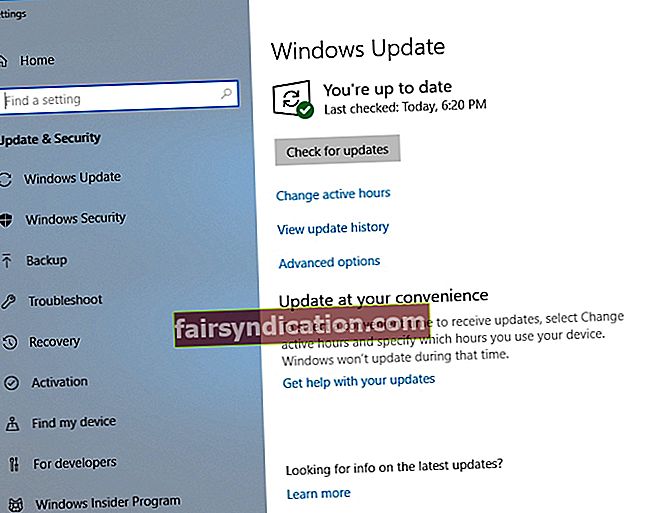‘সত্যিকারের সাফল্যের আরও উপাদান রয়েছে
এক বাক্য বা ধারণা থাকতে পারে ’
জিগ জিগ্লার
মূলত, পিসি ব্যবহারকারীদের মধ্যে দুটি ধরণের রয়েছে: যারা সমস্ত কিছু মর্যাদার জন্য নেয় এবং এই প্রচুর লোক যারা গভীর খনন করতে পছন্দ করেন। আপনি যদি দ্বিতীয় গ্রুপের অন্তর্ভুক্ত হন, আপনি ভাবতে পারেন যে মাইক্রোসফ্ট ভিজ্যুয়াল সি ++ রিড্রিস্ট্রিবিটেবলগুলি কী এবং আপনার কম্পিউটারে কেন এতগুলি ইনস্টল রয়েছে। ভাগ্যক্রমে, এই রহস্যটি সহজেই সমাধান করা যায় - আমরা আপনার প্রশ্নগুলি এই নিবন্ধে coveredাকা পেয়েছি। সঠিক উত্তরগুলি খুঁজে পেতে কেবল পড়া চালিয়ে যান এবং প্রশ্নে সমস্যাটি সম্পর্কে আরও জানুন।
মাইক্রোসফ্ট ভিজ্যুয়াল সি ++ পুনরায় বিতরণযোগ্য কী এবং আমার এটির কী দরকার?
আপনি আপনার মেশিনে ইনস্টল হওয়া প্রোগ্রামগুলির তালিকা পরীক্ষা করে দেখতে পেয়েছেন যে আপনার উইন্ডোজটিতে মাইক্রোসফ্ট ভিজ্যুয়াল সি ++ রিড্রিস্ট্রিবিটেবল নামে কিছু সংস্করণ রয়েছে। এটি সন্দেহজনক বলে মনে হতে পারে এবং এমনকি আপনার অপারেটিং সিস্টেমের সাথে কিছু ভুল আছে তা বিশ্বাস করতে আপনাকে নেতৃত্ব দেয়। আপনি এমনকি ভাবতে পারেন যে আপনার কাছে ম্যালওয়ারের কেস রয়েছে।
ঠিক আছে, সতর্কতা কখনই ব্যাথা দেয় না, তবে এই ক্ষেত্রে চিন্তার দরকার নেই: মাইক্রোসফ্ট ভিজ্যুয়াল সি ++ পুনরায় বিতরণযোগ্য আপনার কম্পিউটারের একটি সম্পূর্ণ বৈধ উপাদান। সুতরাং, এটি এখানে কী রয়েছে তা খুঁজে বের করার সময় এসেছে।
মাইক্রোসফ্ট ভিজ্যুয়াল সি ++ পুনরায় বিতরণযোগ্য শেয়ার্ড কোডের একটি আদর্শ বিতরণযোগ্য প্যাকেজ যা আপনার উইন্ডোজের অংশ হিসাবে আসে এবং অ্যাপ্লিকেশনগুলিকে আপনার পিসিতে চালাতে সক্ষম করে। মাইক্রোসফ্ট ভিজ্যুয়াল সি ++ পুনরায় বিতরণযোগ্যটিতে মাইক্রোসফ্ট দ্বারা বিকাশিত, পরীক্ষিত, সমর্থিত এবং আপডেট হওয়া কোড রয়েছে যা এই প্যাকেজটিকে সফ্টওয়্যার বিকাশকারী এবং ব্যবহারকারী উভয়ের জন্যই নির্ভরযোগ্য বিকল্প হিসাবে তৈরি করে। উদাহরণস্বরূপ, এটি প্রাক-বিকাশযুক্ত কোড ব্যবহার করার অনুমতি দেয় বা একাধিক অ্যাপ্লিকেশনের জন্য একটি একক ইনস্টলেশন সরবরাহ করে। সর্বোপরি, মাইক্রোসফ্ট ভিজ্যুয়াল সি ++ পুনরায় বিতরণযোগ্য একটি দুর্দান্ত বৈশিষ্ট্য যা আপনার অ্যাপ্লিকেশনগুলি আপনার জন্য কাজ করতে নির্ভর করে। সুতরাং, আপনার এটি দরকার - এটি একটি সত্য।
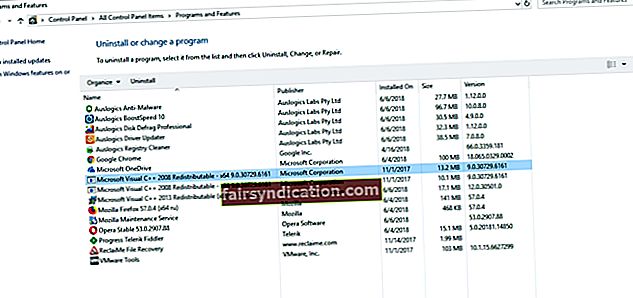
আমার পিসিতে ভিজ্যুয়াল সি ++ রিড্রিস্ট্রিবিটেবলের এতগুলি সংস্করণ কেন?
এটি কোনও দুর্ঘটনা নয় যে আপনার মেশিনে ভিজ্যুয়াল সি ++ রিড্রিস্ট্রিবিটেবলের একাধিক সংস্করণ ইনস্টল রয়েছে। এই সংস্করণগুলির মধ্যে কয়েকটি উইন্ডোজ নিজেই উপস্থিত হয়েছে যেহেতু তারা আপনার ওএসকে এটি অনুমিতভাবে কাজ করতে সহায়তা করে। ভিজ্যুয়াল সি ++ পুনরায় বিতরণযোগ্যের নির্দিষ্ট সংস্করণগুলি আপনি উইন্ডোজের কোন সংস্করণ এবং বিট সংস্করণ ব্যবহার করেন তার উপর নির্ভর করে। উদাহরণস্বরূপ, যদি আপনার উইন্ডোজের একটি 64৪-বিট সংস্করণ থাকে তবে আপনি -৪-বিট পাশাপাশি 32-বিট পুনরায় বিতরণযোগ্যও দেখতে পাবেন। তবে, আপনার যদি মাইক্রোসফ্টের ওএসের 32-বিট সংস্করণ থাকে তবে কেবল 32-বিট পুনরায় বিতরণযোগ্য উপলব্ধ। এর অর্থ উইন্ডোজের একটি 32-বিট সংস্করণ কেবল 32-বিট অ্যাপ্লিকেশন চালাতে পারে।
অন্যান্য পুনরায় বিতরণযোগ্য নির্দিষ্ট প্রোগ্রামগুলির সাথে এসেছিল যা আপনার উইন্ডোজ-ভিত্তিক ডিভাইসে সেই প্যাকেজগুলি তাদের কার্য সম্পাদন করতে সক্ষম হওয়া প্রয়োজন। বেশিরভাগ ক্ষেত্রে, কিছু প্রোগ্রাম ইনস্টল করার সময় এই জাতীয় পুনরায় বিতরণযোগ্যগুলি মাইক্রোসফ্ট থেকে ডাউনলোড করা হয়। কিছু ক্ষেত্রে, আপনি যে অ্যাপ্লিকেশনটি ব্যবহার করতে চান তার ইনস্টলারের সাথে এগুলি বান্ডিল হয়ে আসে।
আরেকটি বিষয় হ'ল মাইক্রোসফ্ট নিয়মিত পুনরায় বিতরণযোগ্যদের আপডেটগুলি বড় আকারের প্যাকেজগুলিতে একত্রিত না করে বিতরণ করে, যার ফলস্বরূপ আপনার পিসিতে থাকা ভিজ্যুয়াল সি ++ রিড্রিস্ট্রিবিটেবলের বহু সংস্করণে আসে।
জিনিসগুলিকে মোড়ানোর জন্য, আপনার উইন্ডোজটিতে ভিজ্যুয়াল সি ++ রিড্রিস্ট্রিবিটেবলের প্রচুর সংস্করণ থাকতে পারে এবং এগুলি একটি ভাল কারণের জন্য রয়েছে: তাদের প্রত্যেকটি আপনার কম্পিউটারের যথাযথ কার্যকারিতা সম্পর্কিত কিছু উদ্দেশ্যে কাজ করে।
আমি মাইক্রোসফ্ট ভিজ্যুয়াল সি ++ পুনরায় বিতরণযোগ্য মুছলে কী ঘটে?
ব্যবহারিকভাবে, আপনি মাইক্রোসফ্ট ভিজ্যুয়াল সি ++ পুনরায় বিতরণযোগ্য আইটেমগুলির কোনও মুছতে পারেন, তবে আমরা তা করার বিরুদ্ধে দৃ strongly়ভাবে পরামর্শ দিই। যা ঘটতে পারে তা হ'ল যে অ্যাপসটি আপনি মুছে ফেলা হয়েছে তার পুনরায় বিতরণযোগ্যতার উপর নির্ভর করবে যা চালু বা চালু করতে ব্যর্থ হবে।
সমস্যাটি হল, সফ্টওয়্যারটির কতগুলি অংশ কোনও নির্দিষ্ট পুনঃ বিতরণযোগ্যটির উপর নির্ভর করে তা নির্ধারণ করা বেশ কঠিন হতে পারে, তাই কিছু প্যাকেজ অপসারণ একাধিক অ্যাপ্লিকেশানের সমস্যা নিয়ে আসতে পারে। এটির ফলে সামগ্রিক গোলযোগ হতে পারে কারণ প্রচুর প্রোগ্রাম একবারে শুরু হতে পারে at আরও কী, আপনার অপারেটিং সিস্টেমটি নিজেই পাতলা হতে পারে। মোট কথা, কোনও ভাল কারণ ছাড়াই মাইক্রোসফ্ট ভিজ্যুয়াল সি ++ পুনরায় বিতরণযোগ্য মোছার পক্ষে এটি একটি খারাপ ধারণা।
মাইক্রোসফ্ট ভিজ্যুয়াল সি ++ পুনরায় বিতরণযোগ্যতে যদি কিছু ভুল হয় তবে কী হবে?
মাইক্রোসফ্ট ভিজ্যুয়াল সি ++ পুনঃ বিতরণযোগ্য মোছা আপনার পিসি গতি বাড়িয়ে দেবে না
প্রথম এবং সর্বাগ্রে মনে রাখবেন যে আপনার পিসিতে মাইক্রোসফ্ট ভিজ্যুয়াল সি ++ পুনরায় বিতরণযোগ্য অনেকগুলি সংস্করণ থাকলেও এগুলি খুব বেশি জায়গা দখল করে না বা আপনার সিস্টেমকে ধীর করে দেয় না। সুতরাং, যদি আপনার কম্পিউটারটি অবিরাম বা আলগা হয় তবে সি ++ পুনঃ বিতরণকারীগুলির এর সাথে কোনও সম্পর্ক নেই। অতএব, যদি আপনি সেগুলির কিছু আনইনস্টল করতে চান তবে আপনার কম্পিউটারটি অসহনীয়ভাবে ধীর হয়ে চলছে, আপনি এই জাতীয় দলিলটি নিয়ে এগিয়ে চলবেন না - এই প্যাকেজগুলি মুছে ফেলা আপনার পক্ষে ভালের চেয়ে বেশি ক্ষতি করতে পারে।
আপনার সামগ্রিক পিসি পারফরম্যান্স উন্নত করুন
এইরকম পরিস্থিতিতে, আমরা আপনাকে আপনার কম্পিউটারটি ডিক্লুট করার, এটি দুর্নীতিগ্রস্থ বা অনুপস্থিত সিস্টেম ফাইলগুলির জন্য পরীক্ষা করে নেওয়ার, আপনার উইন্ডোজ রেজিস্ট্রি পরিষ্কার করার এবং আপনার মেশিনের সেটিংসের অনুকূলকরণ করার পরামর্শ দিচ্ছি। এই উদ্দেশ্যে, আপনি অসলোগিক্স বুস্টস্পিড ব্যবহার করতে পারেন: এই সহজ সরঞ্জামটি আপনার পিসির পারফরম্যান্সকে নিরাপদ এবং কার্যকর উপায়ে আকাশচুম্বী করবে।
মাইক্রোসফ্ট ভিজ্যুয়াল সি ++ পুনরায় বিতরণযোগ্য সমস্যা সমাধানের আগে একটি ব্যাকআপ সম্পাদন করুন
আপনি যদি নিশ্চিত হন যে এটি মাইক্রোসফ্ট ভিজ্যুয়াল সি ++ পুনরায় বিতরণযোগ্য যা সমস্যা রয়েছে এবং আপনি নিজেই সমস্যাটি মোকাবেলা করতে ইচ্ছুক হন তবে আপনার গুরুত্বপূর্ণ ফাইলগুলি প্রথমে ব্যাক আপ করা ভাল ধারণা। এটি করতে, আপনি একটি ক্লাউড ড্রাইভ বা একটি পোর্টেবল স্টোরেজ ডিভাইস ব্যবহার করতে পারেন। আপনি অন্য ডেটা ল্যাপটপে আপনার ডেটা মাইগ্রেট করতে পারেন।
তদ্ব্যতীত, জিনিসগুলি বিভ্রান্ত হওয়ার ক্ষেত্রে আপনার পিসিটিকে পূর্বের কার্যক্ষম অবস্থানে ফিরিয়ে আনতে সক্ষম করার জন্য একটি সিস্টেম রিস্টোর পয়েন্ট তৈরি করা বুদ্ধিমানের কাজ হবে।
সিস্টেম পুনরুদ্ধার পয়েন্ট ইন কীভাবে তৈরি করবেন তা এখানে
উইন্ডোজ 7:
- স্টার্ট এ ক্লিক করুন এবং কন্ট্রোল প্যানেল নির্বাচন করুন।
- সিস্টেম এবং সুরক্ষায় যান।
- সিস্টেম লিঙ্কে ক্লিক করুন।
- তারপরে সিস্টেম সুরক্ষা লিঙ্কটিতে ক্লিক করুন।
- সিস্টেম সুরক্ষা ট্যাবে নেভিগেট করুন এবং তৈরি ক্লিক করুন।
- পুনরুদ্ধার পয়েন্টটির নাম দিন। তারপরে তৈরি করুন নির্বাচন করুন।
উইন্ডোজ 8 (8.1):
- স্টার্ট স্ক্রিনে যান, অনুসন্ধান অঞ্চলটি চিহ্নিত করুন।
- এতে সিস্টেম পুনরুদ্ধার টাইপ করুন এবং ডান ফলকে সেটিংস ক্লিক করুন।
- সিস্টেম বৈশিষ্ট্য উইন্ডোতে, সিস্টেম সুরক্ষা ট্যাবে যান।
- তৈরি বোতামটি সনাক্ত করুন এবং এটিতে ক্লিক করুন।
- আপনার পুনরুদ্ধার পয়েন্টটিকে একটি নাম দিন এবং তৈরি করুন ক্লিক করুন।
উইন্ডোজ 10:
- অনুসন্ধানের অঞ্চলটি খুলতে উইন্ডোজ লোগো কী + এস শর্টকাট ব্যবহার করুন।
- একটি পুনরুদ্ধার পয়েন্ট তৈরি করুন টাইপ করুন।
- সিস্টেমের বৈশিষ্ট্য নির্বাচন করুন।
- সুরক্ষা সেটিংসে নেভিগেট করুন এবং আপনার মূল সিস্টেম ড্রাইভ নির্বাচন করুন।
- তৈরি বোতামে ক্লিক করুন।
- আপনার পুনরুদ্ধার পয়েন্টের জন্য একটি নাম লিখুন এবং তৈরি ক্লিক করুন।

এবং যদি কিছু ভুল হয়ে যায় তবে আপনার পিসিকে সময়মতো ফেরত পাঠানোর জন্য আপনার এটাই করা উচিত
উইন্ডোজ 7:
- আপনার স্টার্ট মেনুতে যান এবং অনুসন্ধান বাক্সে এগিয়ে যান।
- টাইপ সিস্টেম পুনরুদ্ধার। আপনাকে সিস্টেম পুনরুদ্ধার স্ক্রিনে নিয়ে যাওয়া হবে।
- সিস্টেম ফাইল এবং সেটিংস পুনরুদ্ধারে ক্লিক করুন। তারপরে Next নির্বাচন করুন।
- আপনি ফিরে যেতে চান পুনরুদ্ধার পয়েন্ট সনাক্ত করুন। এটি নিশ্চিত করুন।
উইন্ডোজ 8 (8.1):
- আপনার কীবোর্ডে উইন্ডোজ লোগো কী + কি শর্টকাট টিপুন।
- তারপরে অনুসন্ধানে পুনরুদ্ধার টাইপ করুন। সেটিংস এ ক্লিক করুন।
- পুনরুদ্ধার নির্বাচন করুন। তারপরে ওপেন সিস্টেম পুনরুদ্ধার নির্বাচন করুন।
- আপনার পুনরুদ্ধার পয়েন্টটি চয়ন করুন এবং নিশ্চিত করুন।
উইন্ডোজ 10:
- শুরু মেনু খুলুন। তারপরে কন্ট্রোল প্যানেলে যান।
- সিস্টেম এবং সুরক্ষার দিকে এগিয়ে যান। ফাইলের ইতিহাস নির্বাচন করুন।
- পুনরুদ্ধার বিভাগে নেভিগেট করুন।
- ওপেন সিস্টেম পুনরুদ্ধার নির্বাচন করুন।
- পরবর্তী ক্লিক করুন। একটি পছন্দসই পুনরুদ্ধার পয়েন্ট নির্বাচন করুন। Next এবং সমাপ্তি ক্লিক করুন।
- তারপরে আপনার পছন্দটি নিশ্চিত করুন।
আপনার অপারেটিং সিস্টেম আপডেট করুন
একটি ব্যাকআপ সম্পাদন করার পরে, আপনার সিস্টেমটি আপডেট করুন: এমন নতুন বিকাশ থাকতে পারে যা আপনার মাইক্রোসফ্ট ভিজ্যুয়াল সি ++ পুনরায় বিতরণযোগ্যকে ঠিক করার জন্য ডিজাইন করা হয়েছে।
আপনি কিভাবে আপডেট করতে পারেন তা এখানে
উইন্ডোজ 7:
- স্টার্ট মেনুটি খুলুন এবং কন্ট্রোল প্যানেলে এগিয়ে যান।
- সিস্টেম এবং সুরক্ষা নির্বাচন করুন এবং উইন্ডোজ আপডেটে যান।
- আপডেটের জন্য চেক ক্লিক করুন। আপনাকে উইন্ডো ইনস্টল করার জন্য সিলেক্ট আপডেটগুলিতে নিয়ে যাওয়া হবে।
- আপনার কম্পিউটারে আপনি যে আপডেটগুলি ইনস্টল করতে চান তা নির্বাচন করুন এবং ঠিক আছে ক্লিক করে সেগুলি নিশ্চিত করুন। আপডেট আপডেট নির্বাচন করুন।
উইন্ডোজ 8 (8.1):
- আপনার স্টার্ট মেনুটি খুলুন এবং সেটিংস নির্বাচন করুন।
- তারপরে পিসি সেটিংস পরিবর্তন করুন।
- উইন্ডোজ আপডেট নির্বাচন করুন। তারপরে এখন আপডেটের জন্য চেক টিপুন।
- আপনার ওএস উপলভ্য আপডেটগুলি সন্ধান করার পরে সেগুলি শুরু করার জন্য ইনস্টল বোতামটিতে ক্লিক করুন।
উইন্ডোজ 10:
- উইন্ডোজ লোগো কী + আই শর্টকাট টিপুন এবং আপডেট এবং সুরক্ষা নির্বাচন করুন।
- আপডেটের জন্য চেক ক্লিক করুন।
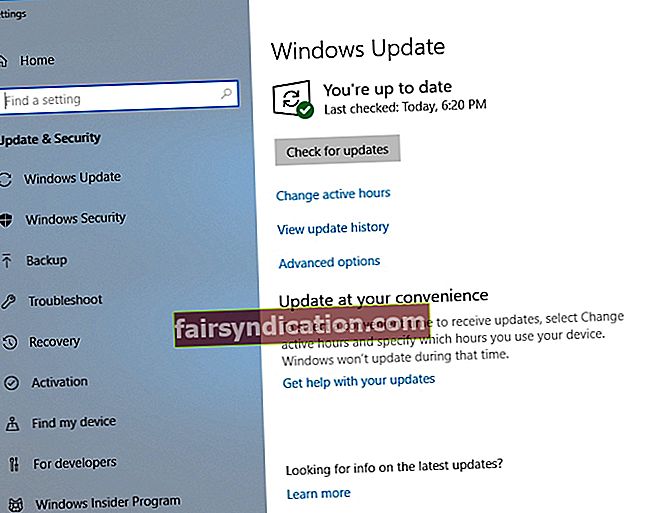
- একবার উপলভ্য আপডেটগুলির তালিকা প্রকাশিত হওয়ার পরে সেগুলি আসুন।
অবশেষে, আপনার পিসি পুনরায় চালু করুন এবং দেখুন যে আপনার সমস্যাগুলি স্থির হয়েছে।
একটি এসএফসি স্ক্যান চালান
যদি মাইক্রোসফ্ট ভিজ্যুয়াল সি ++ পুনরায় বিতরণযোগ্য হিসাবে আপনার সমস্যাটি অব্যাহত থাকে তবে আপনি আপনার পিসি হারিয়ে যাওয়া বা দূষিত সিস্টেম ফাইলগুলির জন্য যাচাই করতে পারেন কারণ তারা সমস্যার পিছনে থাকতে পারে। অন্তর্নির্মিত সিস্টেম ফাইল চেকার ইউটিলিটিটি চালানোর জন্য কেবল নীচের নির্দেশাবলী অনুসরণ করুন:
- অনুসন্ধানের অঞ্চলটি সন্ধান করুন এবং এতে সিএমডি টাইপ করুন।
- কমান্ড প্রম্পট নির্বাচন করুন। এটিতে ডান ক্লিক করুন এবং প্রশাসক হিসাবে রান নির্বাচন করুন।
- কমান্ড প্রম্পট উইন্ডোটি খুলবে। এসএফসি / স্ক্যানউ টাইপ করুন।
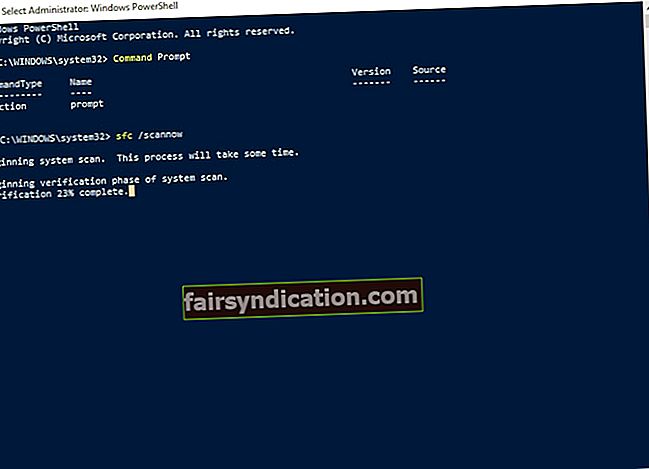
স্ক্যানটি শেষ হওয়ার জন্য অপেক্ষা করুন - ধৈর্য ধরুন, আপনার প্রক্রিয়াটি বাতিল করা উচিত নয়। তারপরে কমান্ড প্রম্পট উইন্ডোটি থেকে প্রস্থান করুন, আপনার মেশিনটি পুনরায় চালু করুন এবং দেখুন আপনার সমস্যাটি চলে গেছে কিনা।
মাইক্রোসফ্ট ভিজ্যুয়াল সি ++ পুনরায় বিতরণযোগ্য পুনরায় ইনস্টল করুন
সব কি লাভ? যদি তা হয় তবে পারমাণবিক বিকল্পটি হ'ল আপনার পুনরায় বিতরণযোগ্যগুলি পুনরায় ইনস্টল করা। এটি বলেছিল, আপনার অগ্রগতি সংরক্ষণ করুন, আপনার সমস্ত অ্যাপ্লিকেশন বন্ধ করুন এবং নিশ্চিত করুন যে আপনার গুরুত্বপূর্ণ ডেটা সঠিকভাবে ব্যাক আপ হয়েছে। তারপরে কন্ট্রোল প্যানেল অ্যাপ্লিকেশনটি খুলুন, প্রোগ্রাম এবং বৈশিষ্ট্যগুলি প্রবেশ করুন, মাইক্রোসফ্ট ভিজ্যুয়াল সি ++ পুনরায় বিতরণযোগ্যের সমস্যাযুক্ত সংস্করণটি সনাক্ত করুন এবং আনইনস্টল নির্বাচন করুন। মাইক্রোসফ্টের ডাউনলোড সেন্টারে যান এবং এটি থেকে সর্বশেষতম সংস্করণটি ডাউনলোড করুন। এটি আপনার পিসিতে ইনস্টল করুন, মেশিনটি পুনরায় চালু করুন এবং সমস্যা-মুক্ত কম্পিউটার উপভোগ করুন।
আমরা আশা করি আমাদের টিপস আপনার পক্ষে কার্যকর প্রমাণিত হয়েছে।
মাইক্রোসফ্ট ভিজ্যুয়াল সি ++ পুনরায় বিতরণযোগ্য সম্পর্কে আপনার কোনও ধারণা বা প্রশ্ন রয়েছে?
আপনার মন্তব্য অত্যন্ত প্রশংসা করা হয়!